
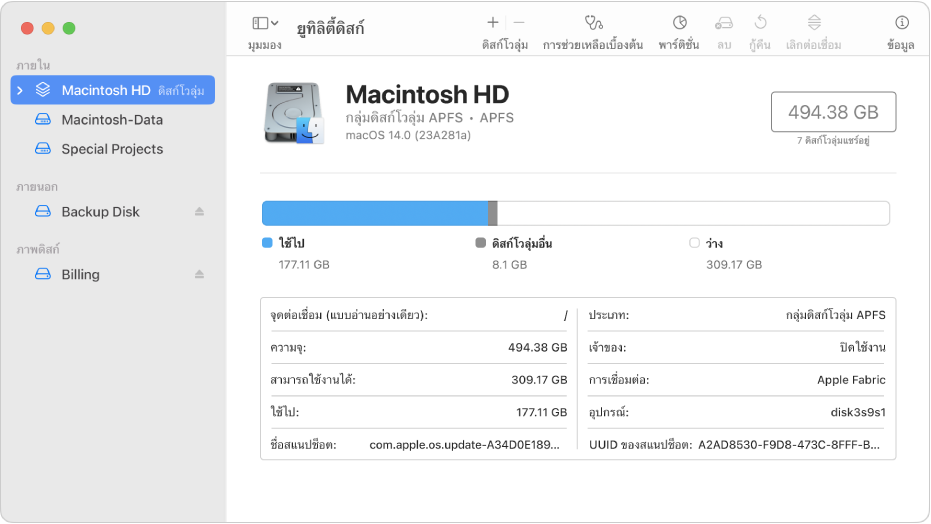
ช่วยให้ macOS จัดการพื้นที่ว่างระหว่างดิสก์โวลุ่มหลายตัว
เมื่อใช้ Apple File System (APFS) ซึ่งเป็นระบบไฟล์ที่เปิดตัวใน macOS 10.13 คุณสามารถเพิ่มและลบดิสก์โวลุ่มบนอุปกรณ์จัดเก็บข้อมูลของคุณได้อย่างง่ายดาย ดิสก์โวลุ่มที่ฟอร์แมตเป็น APFS จะขยายและหดได้โดยอัตโนมัติ ซึ่งทำให้คุณไม่ต้องกำหนดอุปกรณ์จัดเก็บข้อมูลใหม่อีกต่อไป
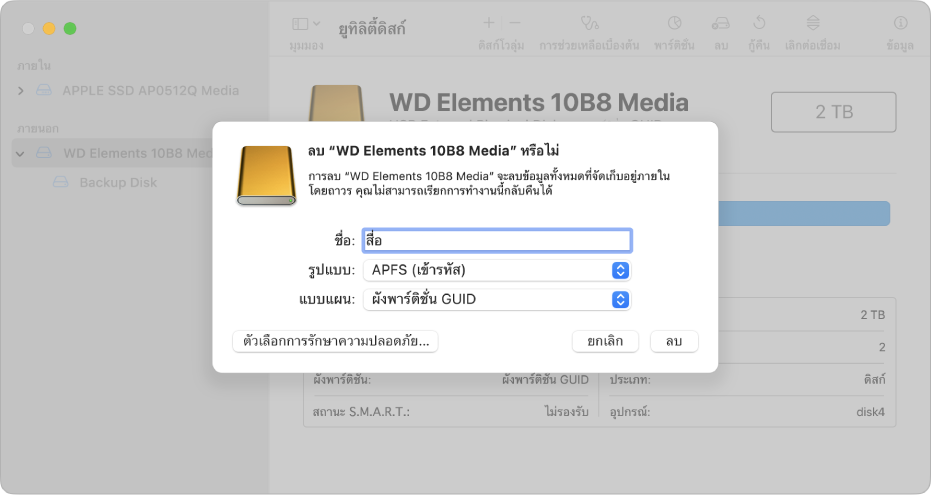
ทำให้อุปกรณ์พื้นที่จัดเก็บข้อมูลภายนอกปลอดภัยอยู่เสมอ
เมื่อคุณมีแฟลชไดรฟ์ตัวใหม่หรืออุปกรณ์จัดเก็บข้อมูลอื่น ให้ฟอร์แมตเป็น APFS แล้วเข้ารหัสด้วยรหัสผ่านเพื่อปกป้องเนื้อหาของอุปกรณ์จัดเก็บข้อมูลนั้น

ตรวจสอบดิสก์ของคุณ
ถ้าคุณมีปัญหาเกี่ยวกับดิสก์ ยูทิลิตี้ดิสก์สามารถตรวจสอบดิสก์และซ่อมแซมปัญหาที่ตรวจพบได้
ในการสำรวจคู่มือผู้ใช้ยูทิลิตี้ดิสก์ ให้คลิก สารบัญ ที่ด้านบนสุดของหน้า หรือป้อนคำหรือวลีในช่องค้นหา